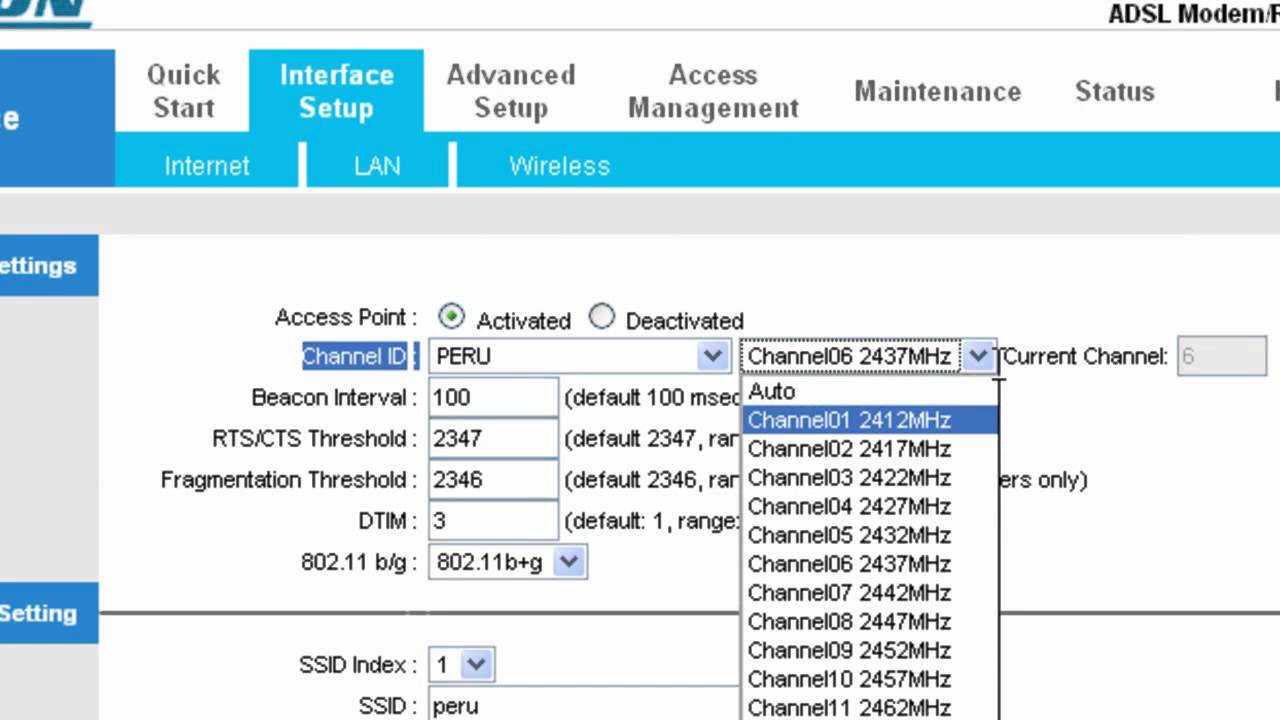
Si estás buscando expandir tu red WiFi en casa o en tu oficina, una excelente opción es configurar tu router Billion BiPAC 5200G R5 como punto de acceso. Con esta guía paso a paso, aprenderás cómo configurar tu router para que funcione como un punto de acceso, lo que te permitirá mejorar la cobertura de tu red y conectarte de forma más rápida y eficiente. Sigue leyendo para saber cómo hacerlo.
Cómo convertir un router en un punto de acceso inalámbrico.
Si tienes un router viejo y quieres extender la señal de tu red inalámbrica, puedes convertirlo en un punto de acceso inalámbrico. En este artículo te mostramos cómo hacerlo con el router Billion BiPAC 5200G R5.
Antes de empezar, asegúrate de que ambos routers estén conectados por un cable Ethernet y que el router principal esté funcionando correctamente.
Paso 1: Accede a la configuración del router que deseas convertir en punto de acceso. Para ello, abre tu navegador web y escribe la dirección IP del router en la barra de direcciones. Si no sabes cuál es la dirección IP, consulta el manual del usuario o busca en línea.
Paso 2: Inicia sesión en la configuración del router con tu nombre de usuario y contraseña. Si nunca has cambiado la contraseña, probablemente sea «admin» o «password».
Paso 3: Deshabilita la función DHCP en el router secundario. El DHCP es el encargado de asignar direcciones IP a los dispositivos conectados a la red. Si dos routers tienen la función DHCP habilitada, pueden surgir conflictos.
Paso 4: Cambia la dirección IP del router secundario. Asegúrate de que la nueva dirección IP esté en la misma subred que el router principal. Por ejemplo, si el router principal tiene la dirección IP 192.168.1.1, puedes cambiar la dirección IP del router secundario a 192.168.1.2.
Paso 5: Cambia el nombre de la red inalámbrica (SSID) y la contraseña. Asegúrate de que el SSID sea diferente al del router principal para evitar confusiones. La contraseña también debe ser diferente para garantizar la seguridad de la red.
Paso 6: Desactiva la función de enrutamiento en el router secundario. Esta función permite que el router dirija el tráfico entre diferentes redes. Como sólo estás utilizando el router como punto de acceso inalámbrico, no necesitas esta función.
Paso 7: Conecta el router secundario al router principal. Utiliza un cable Ethernet para conectar uno de los puertos LAN del router principal a uno de los puertos LAN del router secundario. No conectes el cable al puerto WAN del router secundario.
Paso 8: Reinicia ambos routers. Después de reiniciar, comprueba si el router secundario está funcionando correctamente como punto de acceso inalámbrico. Conecta un dispositivo a la red inalámbrica del router secundario y comprueba si puedes acceder a Internet.
Con estos sencillos pasos, puedes convertir tu router Billion BiPAC 5200G R5 en un punto de acceso inalámbrico. De esta manera, puedes extender la señal de tu red inalámbrica y mejorar la cobertura en tu hogar u oficina.
Configuración de un Access Point como repetidor: Guía paso a paso
Si necesitas ampliar la cobertura de tu red inalámbrica, puedes utilizar un Access Point como repetidor. En este artículo te enseñaremos cómo configurar el router Billion Bipac 5200g R5 como Access Point.
Paso 1: Conecta el router Billion Bipac 5200g R5 a tu ordenador mediante un cable de red.
Paso 2: Accede a la configuración del router ingresando la dirección IP en tu navegador web. La dirección IP predeterminada del router es 192.168.1.254.
Paso 3: Ingresa tu nombre de usuario y contraseña para acceder a la configuración del router. Si nunca has cambiado la contraseña, la contraseña predeterminada es admin/admin.
Paso 4: Una vez que hayas ingresado a la configuración del router, busca la opción «Wireless» o «Inalámbrico». Haz clic en esta opción para acceder a la configuración inalámbrica del router.
Paso 5: Busca la opción «Modo de operación» o «Mode». Selecciona la opción «Access Point».
Paso 6: Configura los parámetros de la red inalámbrica. Puedes utilizar los mismos parámetros que utilizas en tu router principal, como el nombre de la red inalámbrica (SSID) y la contraseña de la red inalámbrica (clave de seguridad).
Paso 7: Guarda la configuración y desconecta el cable de red del router Billion Bipac 5200g R5.
Paso 8: Conecta el router Billion Bipac 5200g R5 a tu red principal como un dispositivo inalámbrico. Deberás configurar el router Billion Bipac 5200g R5 para que se conecte a tu red principal utilizando los mismos parámetros que utilizas en tu router principal.
Paso 9: Verifica que el router Billion Bipac 5200g R5 esté conectado a tu red principal y que esté proporcionando una señal inalámbrica extendida.
Con estos sencillos pasos, podrás configurar tu router Billion Bipac 5200g R5 como Access Point y extender la cobertura de tu red inalámbrica.
Una guía detallada para configurar un router de manera sencilla y eficaz.
Configurar un router puede parecer una tarea complicada, pero siguiendo algunos pasos sencillos, puedes hacerlo de manera eficaz. En este artículo, te mostraremos cómo configurar el router Billion BiPAC 5200G R5 como Access Point paso a paso.
Paso 1: Antes de comenzar, asegúrate de tener el router conectado a tu ordenador mediante un cable Ethernet y de que ambos dispositivos estén encendidos. Abre tu navegador web y escribe la dirección IP del router (por lo general, es 192.168.1.254) en la barra de direcciones y presiona Enter.
Paso 2: Ingresa el nombre de usuario y la contraseña para iniciar sesión en la página de configuración del router. Si no has cambiado las credenciales, el nombre de usuario es «admin» y la contraseña es «admin» o «1234».
Paso 3: Una vez que hayas iniciado sesión, deberías ver la página de inicio del router. Haz clic en «Quick Start» o «Wizard» para comenzar con la configuración de la red.
Paso 4: Selecciona «Access Point» como el modo de operación del router y haz clic en «Next».
Paso 5: Configura la información básica de la red, como el SSID (nombre de la red) y la contraseña. Asegúrate de que el canal de la red esté configurado en «Auto» para evitar interferencias con otras redes inalámbricas cercanas. Haz clic en «Next».
Paso 6: Configura la dirección IP del router en la misma subred que tu red principal. Si tu red principal tiene una dirección IP de 192.168.1.1, configura la dirección IP del router en 192.168.1.XX (donde XX es un número entre 2 y 254). Haz clic en «Next».
Paso 7: Configura la seguridad inalámbrica de la red. Selecciona el tipo de cifrado que deseas utilizar (recomendamos WPA2-PSK) y configura una contraseña segura. Haz clic en «Next».
Paso 8: Revisa la configuración y haz clic en «Apply» para guardar los cambios. El router se reiniciará y debería estar configurado como Access Point.
Conclusión: Configurar un router como Access Point puede parecer difícil al principio, pero siguiendo estos sencillos pasos, puedes hacerlo de manera eficaz. Recuerda que la seguridad de tu red es importante, por lo que te recomendamos que configures una contraseña segura y utilices un cifrado fuerte para proteger tu red inalámbrica.
Accede fácilmente a la configuración del router de Movistar con estos sencillos pasos
Si eres cliente de Movistar y necesitas configurar tu router para utilizarlo como access point, no te preocupes, no es una tarea complicada. Con unos sencillos pasos, podrás acceder a la configuración del router y realizar los cambios necesarios para utilizarlo como access point.
Antes de comenzar, asegúrate de estar conectado a la red del router de Movistar. Si no estás seguro de cuál es la red, puedes buscarla en la lista de redes disponibles en tu dispositivo.
Una vez que estés conectado a la red del router de Movistar, sigue estos pasos:
1. Abre tu navegador web favorito y escribe en la barra de direcciones la dirección IP del router. La dirección IP por defecto de los routers de Movistar es 192.168.1.1. Si esta dirección no funciona, puedes intentar con otras direcciones IP comunes, como 192.168.0.1 o 192.168.1.254.
2. Se abrirá una ventana de inicio de sesión. Introduce el nombre de usuario y la contraseña. Si no has cambiado estos datos, el nombre de usuario suele ser «admin» y la contraseña «1234». Si has cambiado estos datos y no los recuerdas, puedes intentar resetear el router para volver a los valores por defecto.
3. Una vez que hayas iniciado sesión, accederás a la página de configuración del router. Busca la opción «Wireless» o «Red Inalámbrica» y selecciona «Modo AP» o «Access Point». Asegúrate de guardar los cambios antes de salir de la página de configuración.
4. Conecta el router billion bipac 5200g r5 al router de Movistar utilizando un cable Ethernet. Deberás conectar el cable al puerto LAN del router de Movistar y al puerto WAN del router billion bipac 5200g r5.
5. Reinicia ambos routers y espera unos segundos para que se establezca la conexión.
Con estos sencillos pasos, habrás configurado el router billion bipac 5200g r5 como access point. Ahora podrás utilizarlo para ampliar la cobertura de tu red inalámbrica y conectar más dispositivos a ella. Recuerda que si tienes problemas durante el proceso, siempre puedes contactar con el servicio técnico de Movistar para obtener ayuda. ¡Buena suerte!
